Nếu bạn đang khó chịu vì những pop up quảng cáo cứ xuất hiện trên màn hình của bạn, thì với bài viết này Limosa sẽ hướng dẫn cho bạn cách chặn pop up trên điện thoại cực kỳ dễ thao tác và hiệu quả. Từ đó có thể hạn chế được tối đa các quảng cáo có thể xuất hiện trên máy của bạn vô cùng hữu dụng.
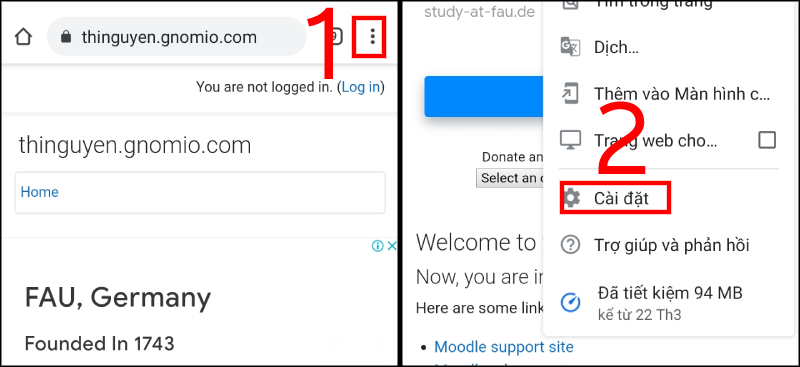
MỤC LỤC
1. Hướng dẫn cách chặn những pop up quảng cáo trên điện thoại Android.
Sau đây sẽ là một số cách chặn pop up trên điện thoại cực kỳ thông dụng và chi tiết để các bạn có thể thực hiện mà Limosa muốn chia sẻ đến bạn.
1.1 Hãy thay đổi DNS.
– Bạn có thể thao tác thay đổi DNS mà thiết bị của bạn sử dụng để kết nối với internet và chuyển hướng nó qua các máy chủ khác như Adguad DNS. Máy chủ này có thể giúp bạn chặn quảng cáo xâm nhập và các pop up gây phiền đến bạn.
– Để thực hiện việc này, hãy thực hiện tải xuống, cài đặt và mở ứng dụng DNS Changer tại đây. Trong ứng dụng này, bạn chọn Custom DNS, sau đó nhập các địa chỉ DNS sau vào dòng “DNS 1” và “DNS 2”:
DNS 1: 176.103.130.130
DNS 2: 176.103.130.131
– Đây là một vài địa chỉ DNS của máy chủ DNS hoàn toàn miễn phí của Ad Guard dành cho bạn.
– Cuối cùng, thì bạn chỉ cần nhấn nút Start là bạn đã có thể kết nối được với máy chủ.
1.2 Thực hiện chặn pop up bằng trình duyệt Chrome.
– Chrome chính là một trong những trình duyệt web được sử dụng rất phổ biến trên các thiết bị Android. Và cũng là cách chặn pop up trên điện thoại vô cùng hiệu quả.
– Mở trình duyệt Chrome lên, nhấn chọn vào biểu tượng menu ở góc trên cùng bên phải, sau đó bạn hãy chọn Cài đặt, nhấn vào cài đặt trang web, sau đó cửa sổ bật lên và tắt ngay chế độ hiển thị các pop up.
– Bạn cũng có thể bật chế độ tiết kiệm dữ liệu (nén các phần tử trang khác nhau lại với nhau) bằng cách di chuyển tới Cài đặt, chọn mục Thêm, sau đó chọn sử dụng dữ liệu, rồi ấn hế độ tiết kiệm dữ liệu và bật nó lên.
1.3 Thực hiện chặn pop up bằng trình duyệt Firefox.
– Firefox không có tính năng chặn pop up như Chrome. Tuy nhiên, nó có khả năng hỗ trợ các tiện ích để làm điều này. Bạn có thể tải xuống từ: https://addons.mozilla.org/en-GB/android/addon/ublock-origin/.
– Mặc dù bạn phải tải chúng xuống nhưng bạn có thể đặt quy tắc, tạo danh sách đen và danh sách trắng cho các trang web riêng biệt.
1.4 hực hiện chặn pop up bằng trình duyệt Opera Mini
– Opera Mini là chương trình trình duyệt tốt nhất dành cho thiết bị di động. Ngoài các yếu tố khác, Opera có tính năng chặn quảng cáo và những pop up tốt nhất trong số các trình duyệt Android.
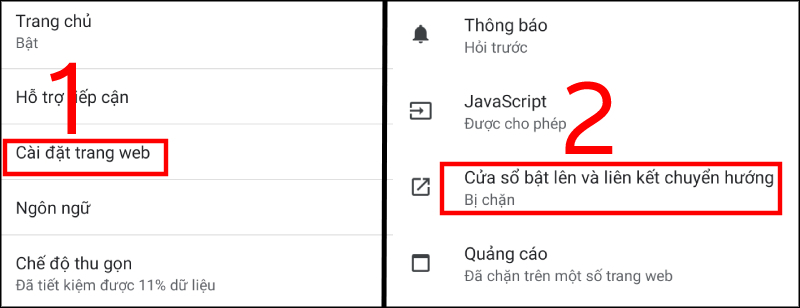
2. Hướng dẫn cách chặn pop up trên điện thoại IOS một cách nhanh gọn.
Tiếp theo đây, Limosa sẽ giúp bạn biết cách thao tác chặn các pop up trên chiếc điện thoại iphone một cách nhanh gọn nhất nhé.
2.1 Thực hiện chặn pop up bằng trình duyệt Safari.
– Trình duyệt Safari trên iPhone và iPad đã được các nhà sản xuất tích hợp các tính năng chặn quảng cáo, pop up nhưng tính năng này không được bật theo mặc định.
– Do đó, việc đầu tiên mà bạn cần làm lúc này là vào ngay phần Settings (cài đặt), chọn vào mục Safari, rồi chọn vào Block Pop-ups (chặn cửa sổ bật lên).
2.2 Thực hiện chặn pop up bằng một vài ứng dụng tiện ích.
Ngoài những cách mà Limosa đã nêu trên, thì người dùng cũng nên cài đặt thêm một vài ứng dụng chặn quảng cáo của bên thứ ba và Limosa khuyên bạn nên sử dụng các ứng sau:
– Ứng dụng 1Blocker
– Ứng dụng AdBlock
Các ứng dụng này đều có thể cài đặt nhanh chóng trên App Store. Khi đã hoàn tất việc tải xuống, bạn chỉ cần truy cập vào mục Settings (cài đặt), chọn vào mục Safari, rồi ấn vào Content Blockers (trình chặn nội dung) và khởi động ứng dụng mà bạn vừa cài đặt.
2.3 Thực hiện chặn pop up bằng cách xóa những file không rõ nguồn gốc.
Để giúp bạn có thể xóa bớt các Profile không rõ ràng, không rõ nguồn gốc thì bạn hãy thao tác như sau:
Trước hết bạn hãy vào Settings (cài đặt), chọn vào mục General (cài đặt chung), chọn Profiles (cấu hình), sau đó ấn Remove Profile (xóa cấu hình) và tiếp theo bạn hãy khởi động lại thiết bị. Lưu ý ở đây là Profile của Apple, thì bạn có thể giữ lại hoàn toàn.
3. Những ứng dụng có thể làm pop up và quảng cáo xuất hiện.
Ngoài việc biết cách chặn pop up trên điện thoại thì bạn cũng cần phải biết những pop up và quảng cáo ấy xuất hiện là do đâu. Vì vậy Limosa sẽ giúp bạn tìm hiểu nó nhé.
– Một trong những lý do khiến pop up thường xuyên xuất hiện trên thiết bị của bạn là do các chương trình hoặc ứng dụng bạn cài đặt trên điện thoại của mình.
– Nếu những pop up xuất hiện và gần đây bạn đã cài đặt một ứng dụng mới, đây rất có thể là thủ phạm. Bạn cố gắng gỡ cài đặt ứng dụng này (hoặc để lại đánh giá không tốt trên Cửa hàng Play) là một việc hoàn toàn lãng phí thời gian.
– Việc bạn cần làm là lần lượt xem qua tất cả các ứng dụng có tiềm ẩn gây ra các pop up và xác định thời điểm dừng quảng cáo.
Và đó chính là những thông tin về cách chặn pop up trên điện thoại mà Limosa đã tổng hợp cho bạn. Chắc chắn khi tham khảo hết bài viết này thì bạn có thể thực hiện thành công. Nếu cần giải đáp thắc mắc thì bạn hãy nhanh chóng gọi đến số 1900 2276 – 0933 599 211 nhé.
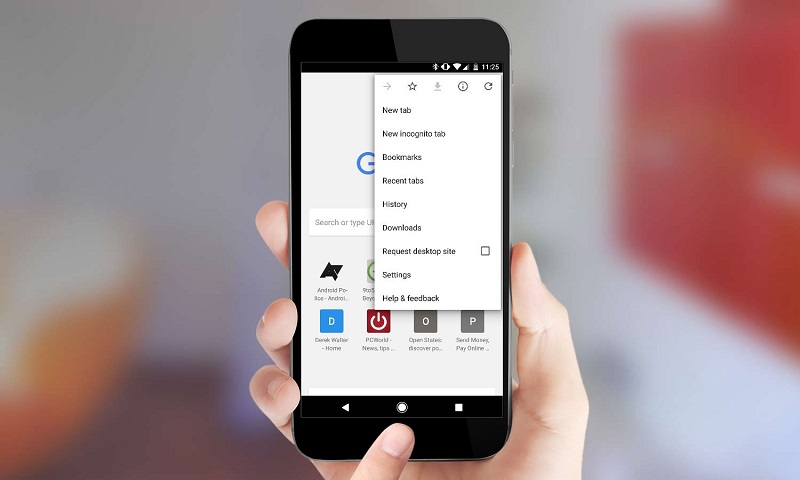
 Thời Gian Làm Việc: Thứ 2 - Chủ nhật : 8h - 20h
Thời Gian Làm Việc: Thứ 2 - Chủ nhật : 8h - 20h Hotline: 1900 2276
Hotline: 1900 2276




